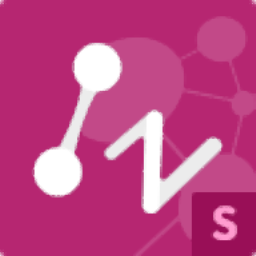
中望结构2017 官方免费版
附安装教程- 软件大小:21.5 MB
- 更新日期:2019-05-16 17:24
- 软件语言:简体中文
- 软件类别:3D/CAD软件
- 软件授权:免费版
- 软件官网:待审核
- 适用平台:WinXP, Win7, Win8, Win10, WinAll
- 软件厂商:

软件介绍 人气软件 下载地址
中望结构2017是基于中望cad软件而开发的一款专业结构设计绘图软件,新版本程序支持导入文件的实体名称功能,在一些3D系统模型内的实体对象可以有自己的名称,这些模型在导入到ZW3D后,生成的实体将继承实体的原始名称,进一步保留原始文件的数据,方便用户继续在相同数据下工作,支持自能识别对于超过32字符的名称,当发现超过后将自动截断,仅保留32个字符;新增“草图块”功能,草图块是集合一组草图几何对象作为一个整体,之后作为单个对象存在于草图中。方便又快捷,需要的用户可以下载体验

新版功能
1. 新增材料设置类型,提供“造型材料”和“零件材料”2种设置方式
零件有自身整体的材料属性,其内的造型也可以有自己的材料属性。默认情况下,造型材料使用零件材料,故而2者统一;用户也可以自己自定义各个造型的材料。
造型材质仅在计算造型或零件的质量时,或“提取造型”命令等少数场合使用。
新增的“复写造型材料”,是在设置零件材料时,同步零件内所有造型的材料为零件材料。
2. 新增导入导出支持
支持将材料库的内容导出到Text文件,并支持将修改后(如添加了新的材料)的text文件导入到材料库中。
3、“查询/替换名称”支持批量替换
“查询/替换”用于在当前激活对象或文件下,查询当前激活对象内的所有关联引用信息,找出包含了指定Z3文件名或对象名的信息,并用指定的新Z3文件名或对象名替换,以更新相关关联引用信息,让当前对象引用,指向新的目标。
新增的“导入Excel进行批量替换”选项,用标记了多个旧有名称和新名称的Excel文档,进行批量查询替换。各名称在Excel中的格式如下:
直接在Excel的第一行第一列开始,无需空行或空列。
名称顺序是:第一列是旧文件名称、第二列是新文件名称、第三列是旧对象名称、第四列是新对象名称
各行各列的空单元格,相当于忽略,即不查找替换。
软件特色
用户界面微调
1. 提供界面角色选择,在第一次启动时
程序在第一次启动时,提供各角色的界面设置选择,用户可以基于自己的习惯,选择自己的角色界面。
2. 重置程序界面,在切换授权时
通过授权管理器切换不同的授权,基于所授权的功能模块,将重置程序界面,以把所有激活的功能模块显示于界面上,方便直接使用。
如用户希望保留自己的界面设置,可将自己的界面设置保存到一个自定义的角色中,方便后续激活此自定义角色。
3. 新增“显示模式”选项设置在打开一个已存文件或新建一个新文件时默认用什么模式
此选项在“配置>显示>选项&默认”里。如设置了“线框”模式,则默认以线框模式来打开或新建文件。线框显示比着色模式效率更高,对于大模型,可以加快其打开速度。
1.9 PMI“坐标”标注支持局部坐标
PMI的“坐标”标注增加坐标系字段,用于基于自定义的坐标系来标注该点的坐标。默认情况下,“坐标”标注基于当前激活坐标系标注所选点的坐标。用户可以重定义该坐标的相对坐标系。
1.10 微调纹理
“纹理贴图”命令对于2017创建的基准面附着纹理贴图时,自动放置在基准面零点,除非用户自定义其原点。使用“移动”命令,变换附着了贴图的2017创建的基准面,贴图和基准面是同步移动的。同时,“编辑纹理”命令支持重定义贴图的原点。
2 转换器
2.1 导入
2.1.1 导入改进
1. 大幅度提升复杂STEP零件的导入速度
在某些案例可获得近50%的STEP导入速度提升。
2. 新增选项控制是否导入隐藏实体
提供此选项的格式有:ACIS, CATIA V5/V6,NX, Creo, Solidworks
原始文件里的对象包含隐藏实体的话,可以通过此选项控制是否导入这些隐藏对象。隐藏实体导入后,在ZW3D中是可见的。
3. 新增选项控制是否导入PMI对象
支持导入PMI对象的格式有:Catia V5/V6, NX, Creo, Solidworks
PMI对象是附着在3D产品上的各种信息,导入后,用户如果查看该产品的原始数据一样,清晰明确的了解各个信息,同时也可以选择各个独立的PMI对象,进行移动、显示/隐藏、删掉等操作。
安装步骤
1、下载得到相应的程序包,解压后即可直接使用
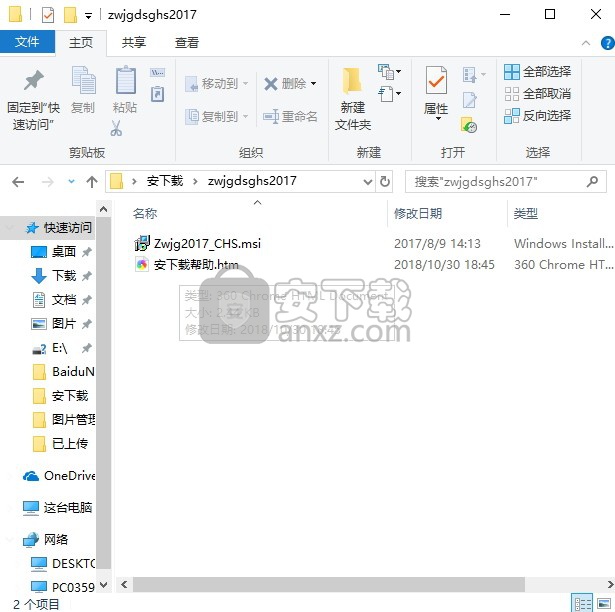
2、弹出程序安装向导界面,点击即可进行程序安装
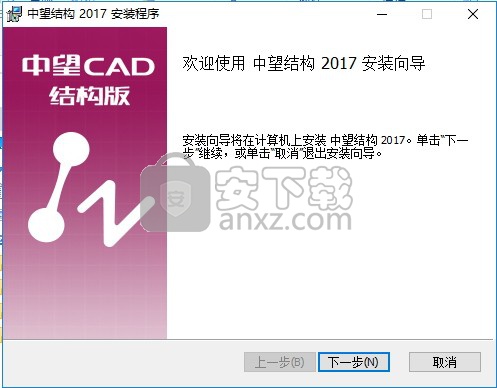
3、弹出程序安装许即可协议界面,勾选其协议,点击下一步按钮即可
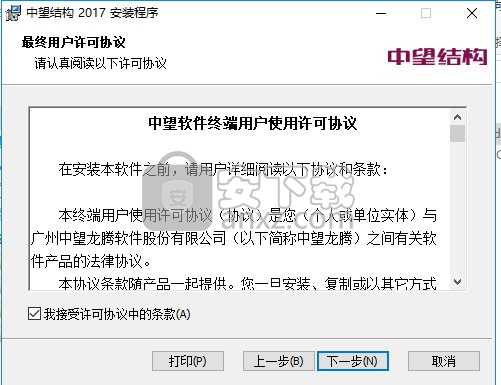
4、弹出程序安路径选择界面,用户可以自由选择,可以默认,因为在D盘
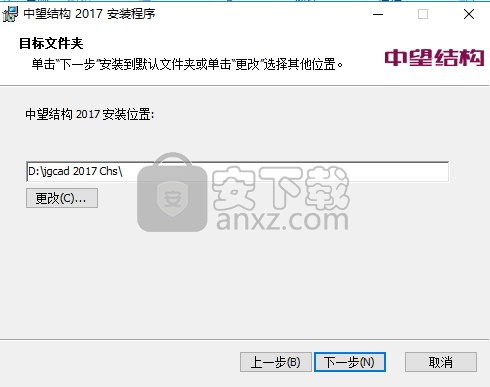
5、弹出程序安装确认界面,点击安装按钮即可
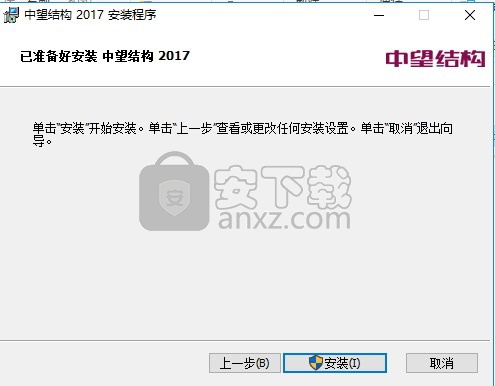
6、等待安装进度条加载完成
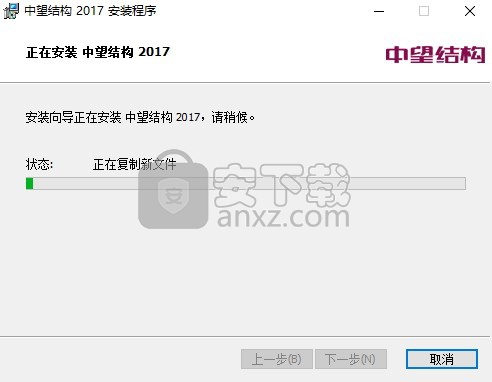
7、程序安装完成后,点击完成按钮即可
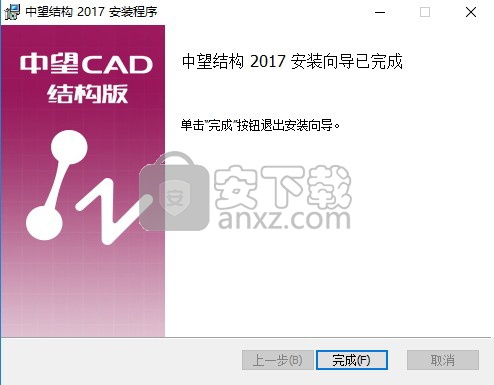
使用说明
插方柱
屏幕菜单:『结构平面』『插方柱』
命 令:CHFZH
功 能:输入参数插入方类柱。
点取此命令,屏幕弹出如下图所示的对话框:
插方柱界面
方柱类型包括矩型、工字型、+型、T型、L型、槽型,其具体尺寸、转角、偏心距离可直接在对话框中输入,程序依据输入的数据动态显示柱子的形状。
中望结构中柱是用PLINE线绘制的,其缺省设置为空心柱,外轮廓为粗线,粗线的宽度以初始设置中粗线宽度为准。绘图习惯不同的用户,可在对话框中选择柱子细线、柱心填实,如果有斜交轴线、圆弧轴线还可以选择随轴旋转。
柱子的布置方式有单点、区域两种布置方式。单点布置由鼠标确定定位点,没有任何限制。区域布置只能在轴线交点上布置柱。
点取单点按钮。命令行提示:
点取柱插入点<退出>:
鼠标左键依次点取柱的插入点,一次插入一个柱,可连续插柱。
点取区域按钮,命令行提示:
点取柱插入点/区域第一角点<退出>: 点取第一角点
点取柱插入区域第二角点<单点插入>: 点取第二角点
在两角点形成的矩形区域内,程序自动在所有轴线交点位置上插入柱。
插圆柱
屏幕菜单:『结构平面』『插圆柱』
命 令:CHYZH
功 能:输入参数插入圆类柱。
点取此命令,屏幕弹出如下图所示的对话框:
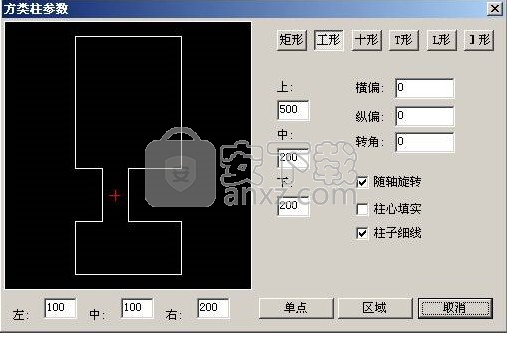
插圆柱界面
圆柱包括圆形、多边形两种类型。选择圆类柱的类型并在文本框内输入参数值,或拖动滑动条修改。
中望结构的圆柱,其缺省设置为空心柱,用粗线绘制,其粗线的宽度以初始设置中粗线宽度为准。绘图习惯不同的用户,可在复选框中选择柱子细线、柱心填实。
柱子的布置方式有单点、区域布置两种。具体操作与方柱相同。
柱尺寸标
屏幕菜单:『结构平面』『柱尺寸标』
命 令:CHYZH
功 能:输入参数绘制一个柱尺寸标的大样图。
点取此命令,命令行提示选择要标尺寸的柱子:
选择要标注的柱子<退出>: 图上选择需标注的柱子
程序会自动标注出所选柱子的尺寸,尺寸会在轴线通过的地方断开;如果尺寸发生重叠,程序也会自动作避让处理。
柱原位标
屏幕菜单:『结构平面』『柱原位标』
命 令:ZHYWB
功 能:输入参数完成平面布置图中柱的原位标注。
点取此命令,屏幕弹出如下图所示的对话框:

柱原位标界面
在字高文本框中输入字高大小;在内容文本框中输入要键入的内容;钢筋级别和型钢符号复选框选中后,d、D、f、F分别表示Ⅰ、Ⅱ、Ⅲ、Ⅳ级钢,,回溯的下拉列表中可记忆以前十次输入过的数值。
点书写,命令行提示:
多柱标注
屏幕菜单:『结构平面』『多柱标注』
命 令:DZHBZ
功 能:输入参数绘制一个多柱标注的大样图。
点取此命令,屏幕弹出如下图所示的对话框:

多柱标注界面
输入合适的参数并按确定后框选要标注的柱子即可以实现多柱标注。
柱填实
屏幕菜单:『结构平面』『柱填实』
命 令:ZHTSH
功 能:填实所选的空心柱。
点取此命令,命令行提示:
选择要填实的柱子<退出>:
用户可以根据命令行的提示点取或窗选需要填实的柱对象,选取完毕后,点取鼠标右键或直接回车,即可填实所选空心柱。
柱空心
屏幕菜单:『结构平面』『柱空心』
命 令:ZHTKX
功 能:用于将实心柱转换成空心柱。
点取此命令,命令行提示:
选择要空心的柱子<退出>:
用户可以根据命令行的提示点取或窗选需要变为空心的柱对象,选取完毕后,点取鼠标右键或直接回车,即可将所选实心柱变成空心柱。
墙开洞
屏幕菜单:『结构平面』『墙开洞』
命 令:QKD
功 能:用于在墙线上开洞口。
点取此命令,命令行提示:
请选择要开洞的墙:
用户输入任一根墙线,然后提示:
请输入洞口宽度<2000>:
输入洞口宽度,程序将绘制一个洞口符号。
柱交线处理
屏幕菜单:『结构平面』『柱交线处理』
命 令:ZHTKX
功 能:用于处理梁、墙和柱子的交线。
点取此命令,命令行提示:
请输入要处理交线的第1点:
请输入要处理交线的第2点:
用户输入2点后,程序在该框选的柱子中将梁、墙线剪裁掉。
楼板开洞
屏幕菜单:『结构平面』『楼板开洞』
命 令:LBKD
功 能:输入参数绘制一个楼板开洞的大样图。
点取此命令,屏幕弹出如下图所示的对话框:

楼板开洞界面
洞口类型可选为方洞或圆洞,并输入相关参数,点取插入按钮,命令行提示:
请输入洞定位点<退出>:
鼠标左键点取插入洞口的定位点,洞口的插入点为洞口的几何中心。命令行提示:
转折点或标注点位置<不标注>:
鼠标左键点取引线的转折点。如果不点取鼠标左键,而直接回车,则不对洞口尺寸作引出标注。点取鼠标左键后,命令行提示:
请输入标注点<取上一点>:
鼠标左键点取洞口尺寸标注位置。
梁集中标
屏幕菜单:『结构平面』『梁集中标』
命 令:PFBZHY
功 能:输入参数绘制一个梁集中标的大样图。
点取此命令,屏幕弹出如下图所示的对话框:

梁集中标界面
在对话框上输入合适的参数,命令行提示:
请输入平法标注基点:
输入一个平法标注引出线基点,命令行提示:
请输入另一点:
输入平法标注引出线的终点,此时已经将平法标注绘制出来,命令行提示:
是否将平法标注转向另一边?[是(Y)/否(N)]:
如果此时屏幕上平法标注的偏向不正确可以按Y将其左右反转,否则按回车或取消。注意右上的字型下拉列表中是当前图中的所有文字样式,用户需要选择合适的文字样式作为本次平法标注的字型。
柱集中标
屏幕菜单:『结构平面』『柱集中标』
命 令:PFBZHE
功 能:输入参数绘制一个柱集中标的大样图。
点取此命令,屏幕弹出如下图所示的对话框:

柱集中标界面
在对话框上输入合适的参数,命令行提示:
请输入平法标注基点:
输入一个平法标注引出线基点,命令行提示:
请输入另一点:
输入柱平法标注引出线的终点。注意右上的字型下拉列表中是当前图中的所有文字样式,用户需要选择合适的文字样式作为本次平法标注的字型。
连续标梁
屏幕菜单:『结构平面』『连续标梁』
命 令:LXBL
功 能:用于在平面图上成批标注梁的配筋。
点取此命令,命令行提示:
用窗选的方法选取一根梁线<退出>: 点取起始点
M-用四点框选梁线 /点取第二点<退出>: 点取终止点
d-代表一级钢筋、D-代表二级钢筋、f-代表三级钢筋、F-代表四级钢筋
输入支座中的负筋<4D20>: 输入负筋配筋值
输入跨中的正筋<4D20>: 输入正筋配筋值
用d/D/f/F代替相应的钢筋符号;配筋默认值是上一次操作输入的内容;假设起始点和终止点的连线是一个矩形的对角线,那么在矩形框内所包含的一根梁线会很方便的标注上编号及其配筋。
人气软件
-

理正勘察CAD 8.5pb2 153.65 MB
/简体中文 -

浩辰CAD 2020(GstarCAD2020) 32/64位 227.88 MB
/简体中文 -

CAXA CAD 2020 885.0 MB
/简体中文 -

天正建筑完整图库 103 MB
/简体中文 -

Bentley Acute3D Viewer 32.0 MB
/英文 -

草图大师2020中文 215.88 MB
/简体中文 -

vray for 3dmax 2018(vray渲染器 3.6) 318.19 MB
/简体中文 -

cnckad 32位/64位 2181 MB
/简体中文 -

Mastercam X9中文 1485 MB
/简体中文 -

BodyPaint 3D R18中文 6861 MB
/简体中文


 lumion11.0中文(建筑渲染软件) 11.0
lumion11.0中文(建筑渲染软件) 11.0  广联达CAD快速看图 6.0.0.93
广联达CAD快速看图 6.0.0.93  Blockbench(3D模型设计) v4.7.4
Blockbench(3D模型设计) v4.7.4  DATAKIT crossmanager 2018.2中文 32位/64位 附破解教程
DATAKIT crossmanager 2018.2中文 32位/64位 附破解教程  DesignCAD 3D Max(3D建模和2D制图软件) v24.0 免费版
DesignCAD 3D Max(3D建模和2D制图软件) v24.0 免费版  simlab composer 7 v7.1.0 附安装程序
simlab composer 7 v7.1.0 附安装程序  houdini13 v13.0.198.21 64 位最新版
houdini13 v13.0.198.21 64 位最新版 















